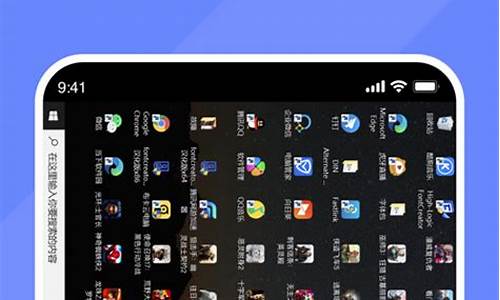电脑系统镜像文件怎么打开-系统镜像在电脑哪里
1.win7系统.GHO格式文件怎么打开?win7系统打开.GHO镜像文件的方法
2.求教:下载的软件是镜像文件如何打开和安装
win7系统.GHO格式文件怎么打开?win7系统打开.GHO镜像文件的方法

一些用户重装系统,下载雨林木风ghostwin764位纯净优化版系统,在解压出来的文件中得到了一个非常大的“.GHO”格式的文件,.GHO格式是什么文件?怎么打开?GHO是镜像文件,通过镜像安装器就可以安装为我们使用系统了。下面小编给大家分享win7系统打开.GHO镜像文件的方法。
具体步骤如下:
1、在解压出来的文件夹中我们可以看到“硬盘安装.exe”文件;
2、双击打开“硬盘安装.exe”,我们可以点击“映像”后面的“..”按钮来选择gho文件所在位置,打开之后点击执行就可以开始安装Win7系统了。
有遇到不知道如何打开.GHO镜像文件的用户,可参考上述教程打开使用,希望本教程介绍win7系统打开.GHO镜像文件的方法对大家有帮助。
求教:下载的软件是镜像文件如何打开和安装
镜像文件的格式有很多,比如bin、iso等,但最常用到的就是iso格式的文件了,很多的操作系统都是用这种格式封装的。如下图,这就是一个xp系统的镜像文件。
这种文件一般都是用虚拟光驱打开,但是用压缩软件也是可以的,现在双击这个文件打开,看到里面有很多的文件和文件夹,这就是安装系统所需要的文件。
现在把这些文件解压到硬盘当中,选定这些文件,然后点击鼠标右键,选择解压到某位置。
随便选择一个位置,然后点击开始解压按钮,开始解压这些文件。
由于文件很大,解压的过程也是很耗费时间的,视硬盘的读写速度以及其他硬件的性能而决定,当解压完成的时候,打开所解压的这个文件夹。
现在打开这个文件夹,发现里面的文件跟压缩包里的是一样的,但是现在打开文件时就不用解压了,里面有一个安装文件,点击这个文件打开。
如图所示,这是个xp系统的镜像文件,所以就是一个安装系统的程序,当然如果是用这种格式保存其他文件,打开的时候就可以直接用这些文件了。
声明:本站所有文章资源内容,如无特殊说明或标注,均为采集网络资源。如若本站内容侵犯了原著者的合法权益,可联系本站删除。